小白装机电脑版win11怎么安装-win11安装的教程
- 分类:Win11 教程 回答于: 2022年02月21日 10:56:00
微软发布了win11系统,很多小伙伴都去网上寻找win11的安装途径也想体验下新的操作系统,小白一键装机就能完成,下面来看看小白装机电脑版win11怎么安装吧.
1、如何安装win11系统?首先下载并打开小白一键重装系统软件,注意:此时需要将安全软件退出来,系统报错。
2、选择微软原版系统中的‘windows11 64位 专业版’,‘安装此系统’。
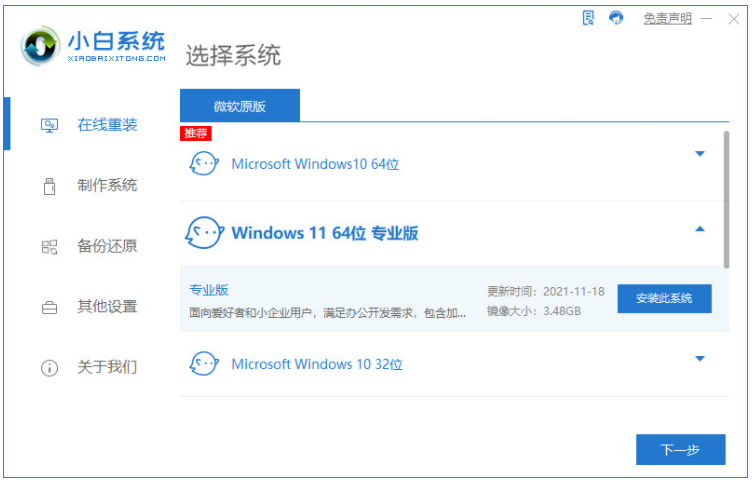
3、选择好软件后,小白软件自动下载win11原版镜像以及相关驱动,耐心等待完成后,小白软件将进入环境部署状态。

4、准备就绪后,重启电脑后,选择‘XiaoBai PE-MSDN Online Install Mode’进入pe系统。

5、接下来小白软件将自动执行windows11的安装。耐心等待完成即可。
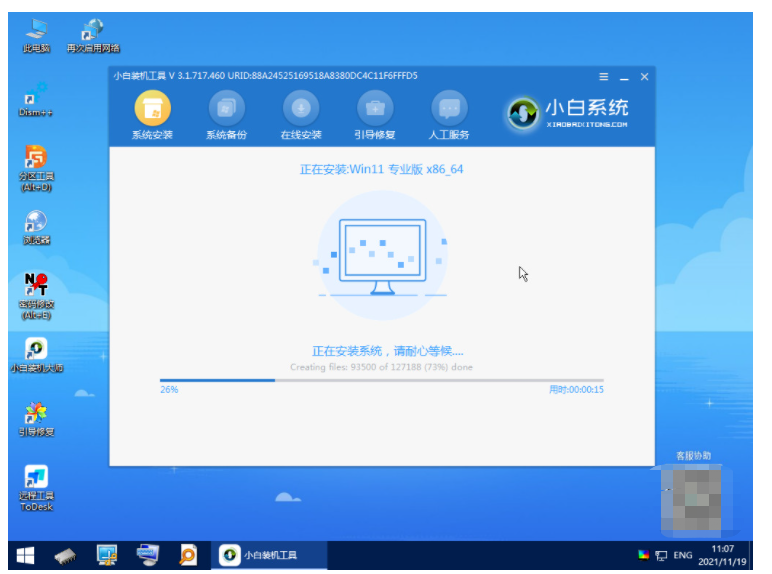
6、安装完成后,点击立即重启。最后进入win11系统界面就升级完成了。
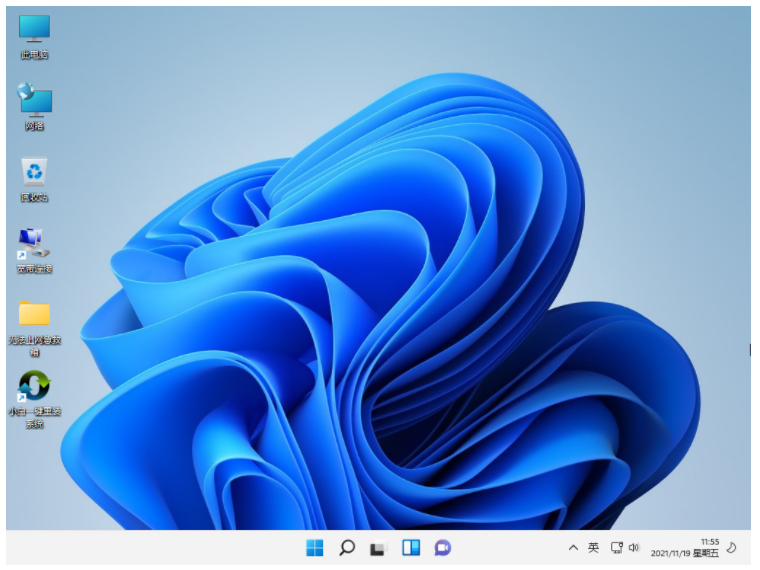
以上就是小白装机电脑版win11怎么安装,希望能帮助到大家。
 有用
26
有用
26


 小白系统
小白系统


 1000
1000 1000
1000 1000
1000 1000
1000 1000
1000 1000
1000 1000
1000 1000
1000 1000
1000 0
0猜您喜欢
- win11系统重装视频图解2022/06/23
- 手把手教你win11系统中文版安装教程..2021/07/21
- Win11登入不了?快速解决常见登录问题技..2024/10/10
- win11怎么打印照片教程2022/10/31
- win10更新win11的步骤教程2021/11/20
- 解决Win11窗口打开卡顿问题的有效方法..2023/10/24
相关推荐
- win11怎么升级到22000版本2022/03/09
- win11装了显卡驱动开机黑屏?详细步骤教..2024/10/07
- win11用win10驱动可以支持吗2022/10/24
- Win11如何打开Flash2024/04/29
- win11恢复分区怎么删除的方法..2022/10/20
- 老机器安装Windows11-小白装机教程..2022/03/10














 关注微信公众号
关注微信公众号



